
Hello,大家好~
前段时间,答应读者要做一期关于答辩的学术风格PPT。
今天它来了~
学术风格的PPT,文字内容相对较多,这一点和发布会有很大不同。
所以我们结合实际案例,来给大家讲解一期,答辩类PPT到底该怎么做?
如何美化?有哪些注意事项。
先看原稿:

原稿页面还挺多的,考虑到篇幅原因,我从中选了5个比较典型的页面来进行优化设计。
在一份PPT开始定制之前,我们一般要先确定一个设计规范,也就是说他的风格,配色,比例以及字体。
风格:学术风格,以内容为主,看起来清爽整洁,但又不要显得枯燥呆板。
配色,这个没有讲究,通常可以用大学的VI来配色。
北京大学,那么他的LOGO色就是红色,我们作为主色,然后在补充两个辅助色。

PPT的比例根据会议室投影仪的比例来设定。
以前我们做PPT可能常用的比例是4:3,但现在16:9更符合观众的视觉审美。
现在我们的电脑屏幕,还是投影,大部分也都是16:9的。
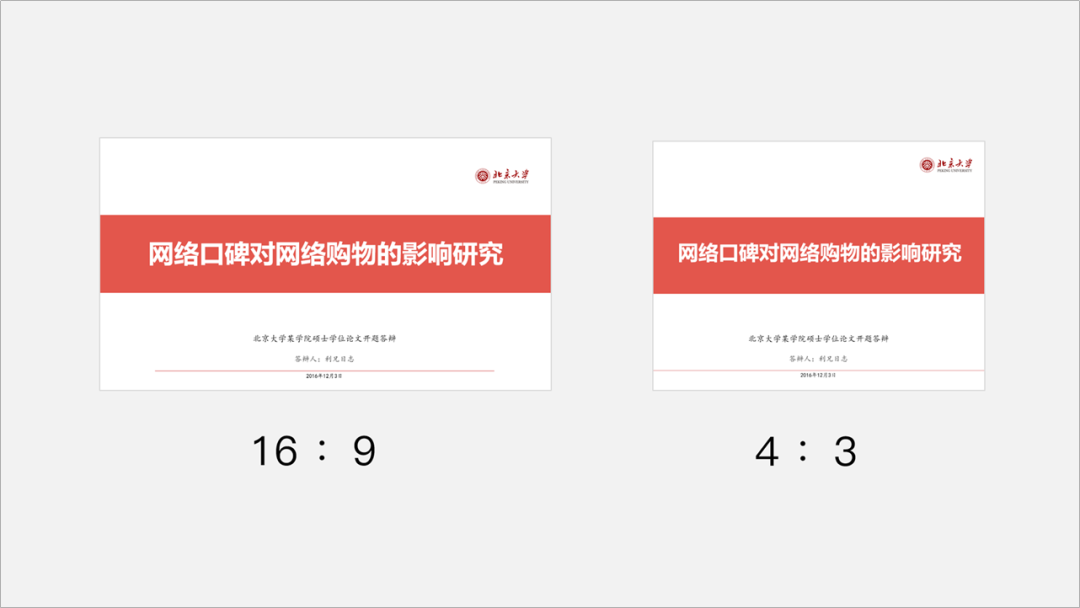
PPT的字体,学术风格的PPT,字体还是尽量用微软雅黑,苹方,思源黑体等黑体,显得比较正式。
为了防止字体丢失,建议使用电脑自带的微软雅黑。
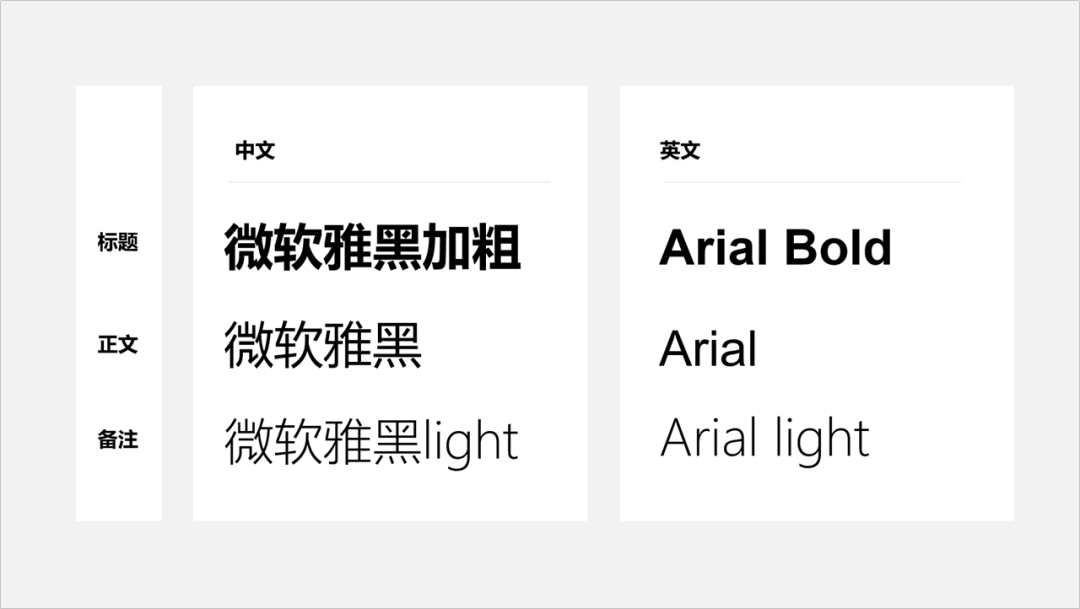
接下来,我们开始设计。
先看第一页:
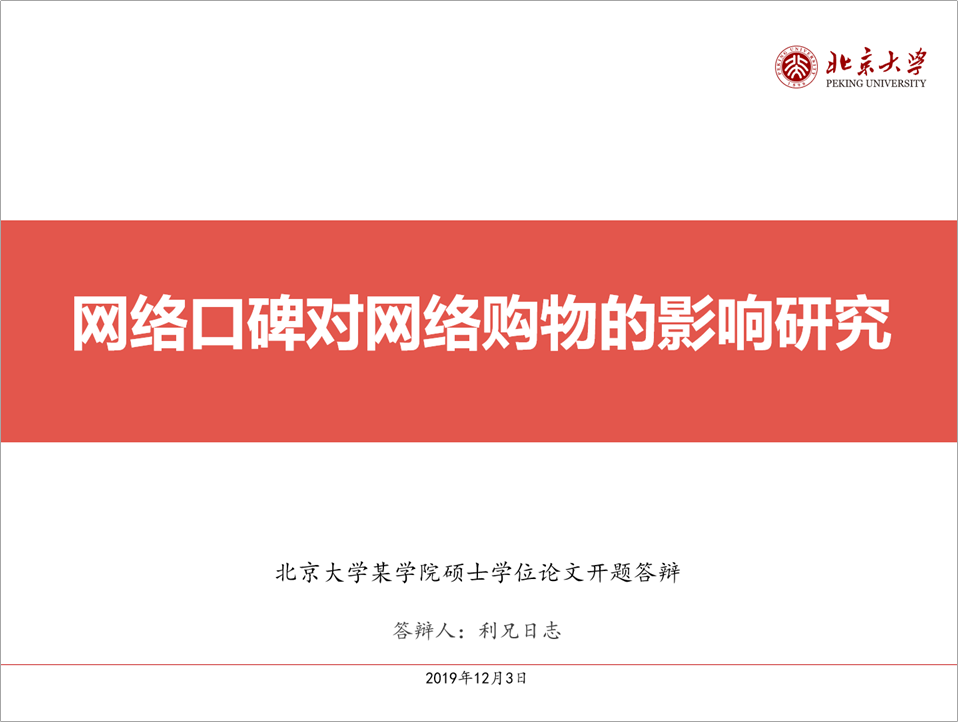
这页PPT就是我们比较常见PPT版面,基本上没什么大问题,就是显得有点简单和空洞。
还要一个就是字体上,标题用的微软雅黑,下面的解释文字却用的楷体。
那么如何更改呢?
一份PPT,封面很重要,正文可以平淡一点或者“素”一点,但标题还是尽量要形象大气,突出主题。
我们先加图片,搜图的时候,我们可以用两个关键词来说,一个是“口碑”,还要一个是“网络购物”。
然后我们将文字进行重新排列对齐,就像这样。
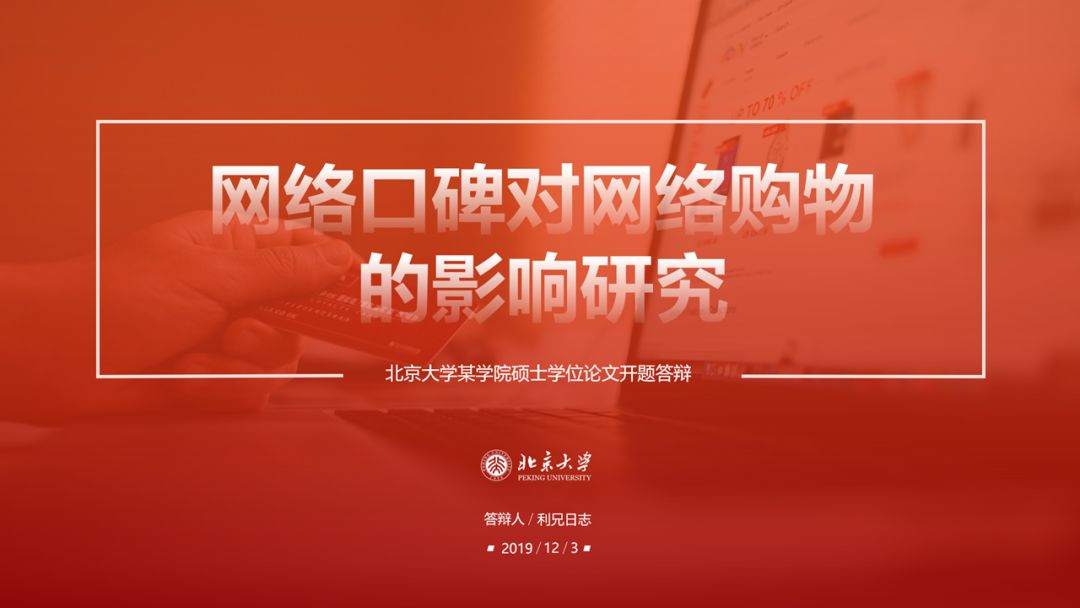
学术PPT,文字较多,再加上学校的投影设备,为了观众看清楚内容,尽量以浅色背景为主。
所以我调整了一版。
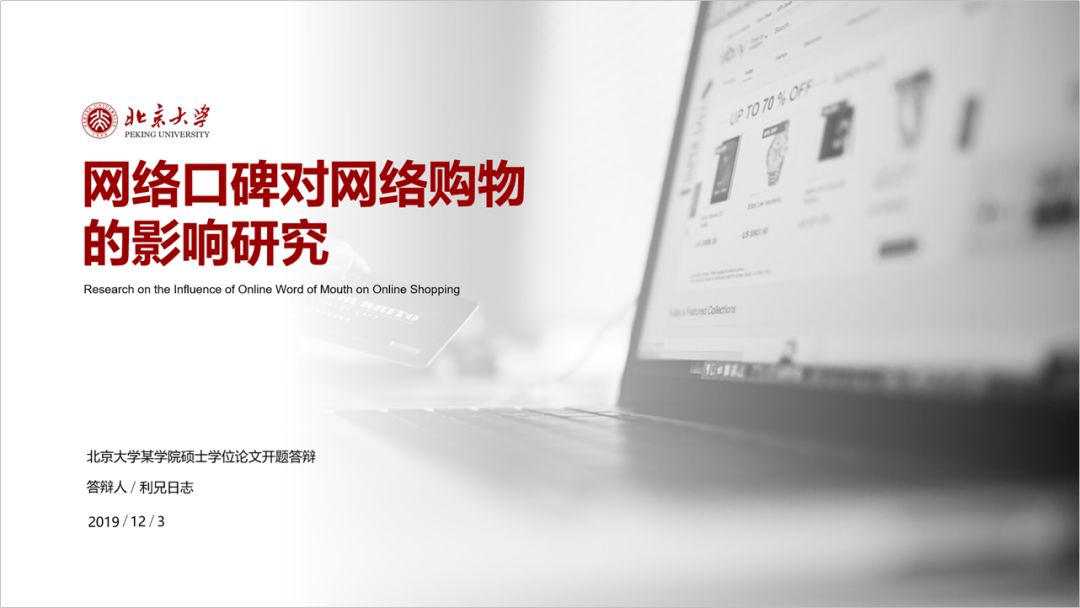
标题没什么好说的,大同小异。
接下来,我们来看
第二页:
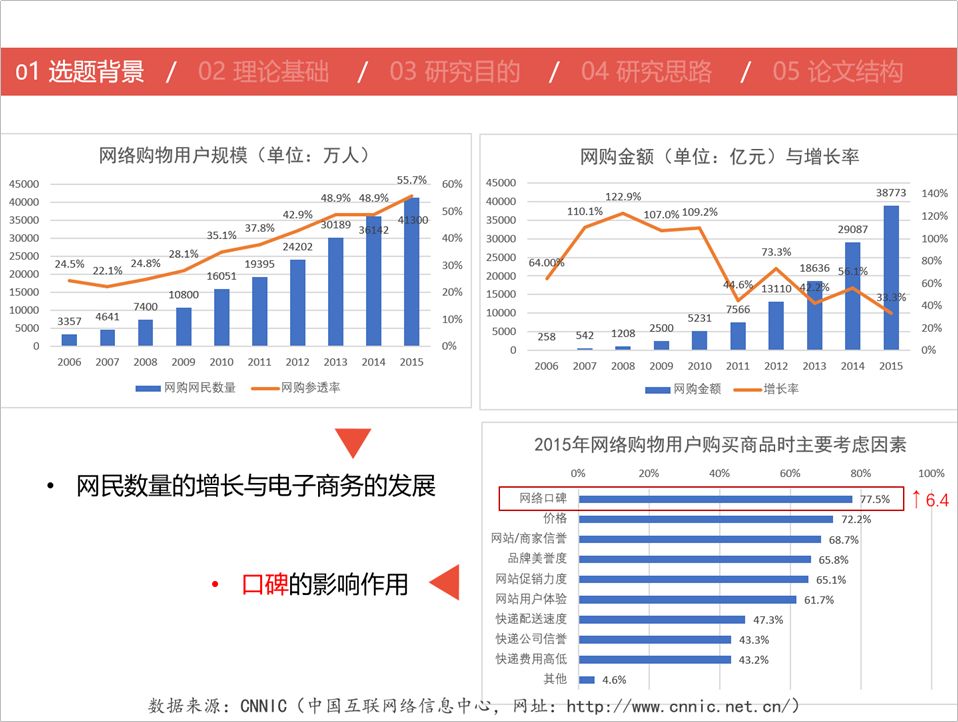
选题背景这一页,属于比较常见的数据页,有很多图表。
原稿存在的问题是:
- 页边距没有留出来,图片贴着版面边缘,显得拥挤
- 配色上蓝色和红色,也不是很搭
- 文字排版上也比较凌乱
在排版正文之前,我们通常要拉出参考线,确定左右边距,上下边距,以及标题的位置。
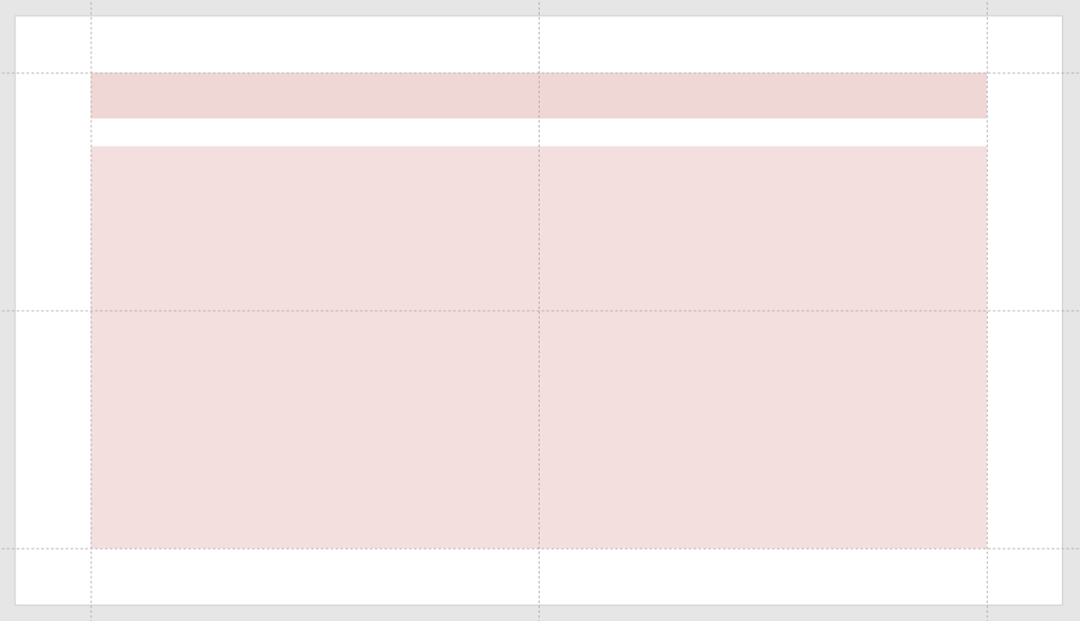
还要确定标题栏的设计以及标题的字号。
上图,确实图表太多了,给排版增添了难度。
我们先给每一个图表进行一下美化。
- 去掉图表的边框
- 更改图表的配色,用渐变色
- 将折线变成曲线
- 去掉多余的数字
在排版多个图表的时候,有几个注意点:
- 不要太挤,要留出空隙
- 同级别的内容要注意对齐
接下来,可以看一下修改之后的。
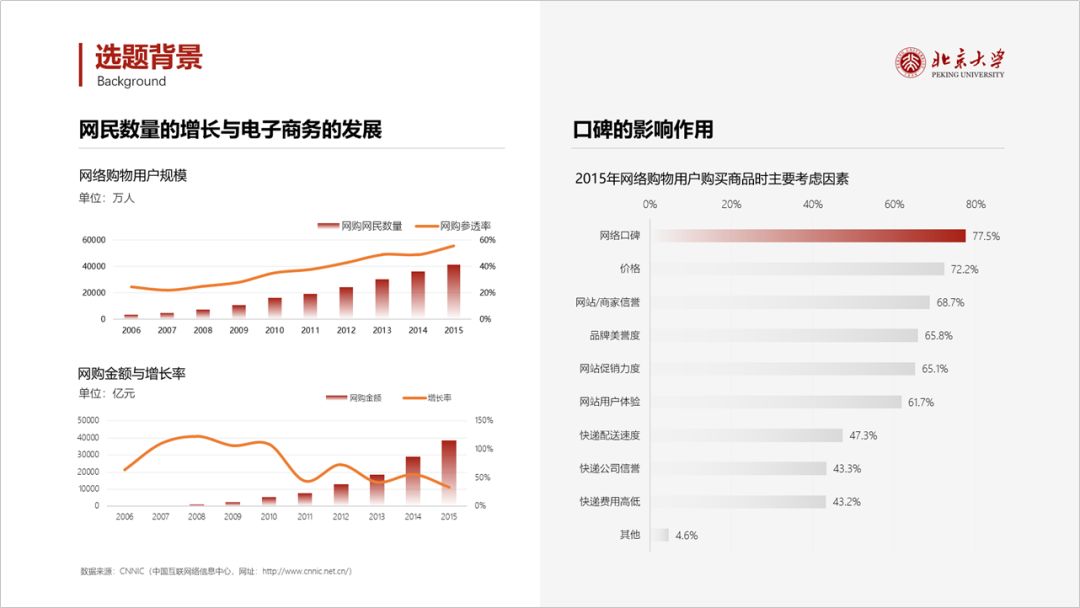
接下来,我们来看
第三页:
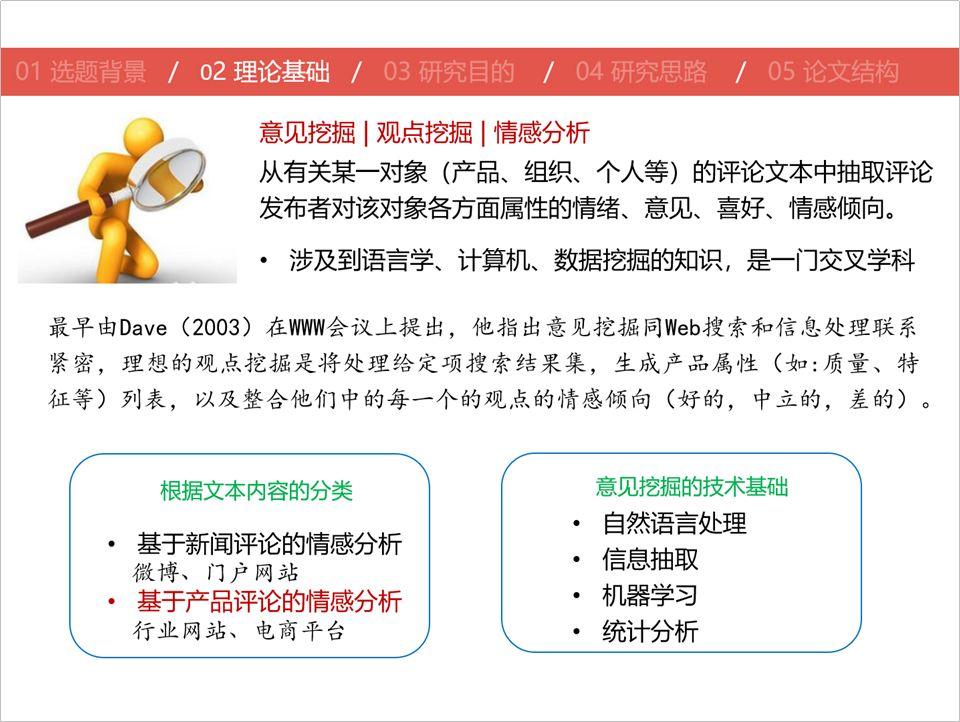
这一页PPT讲的是理论基础,主要是一些文字,它的主要问题:
- 3D小人的图片有点难看;
- 文字的层次感不太明显,缺乏梳理。
我们来修改一下。
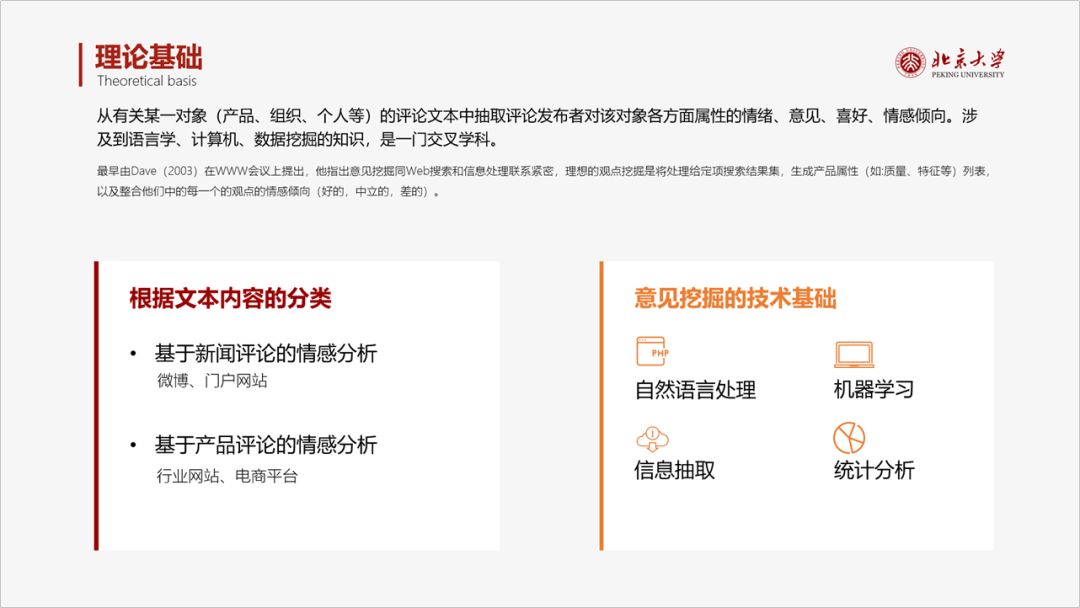
灰色背景,白色背景都可以,如果是白色背景,我们将底纹的颜色调淡一点。
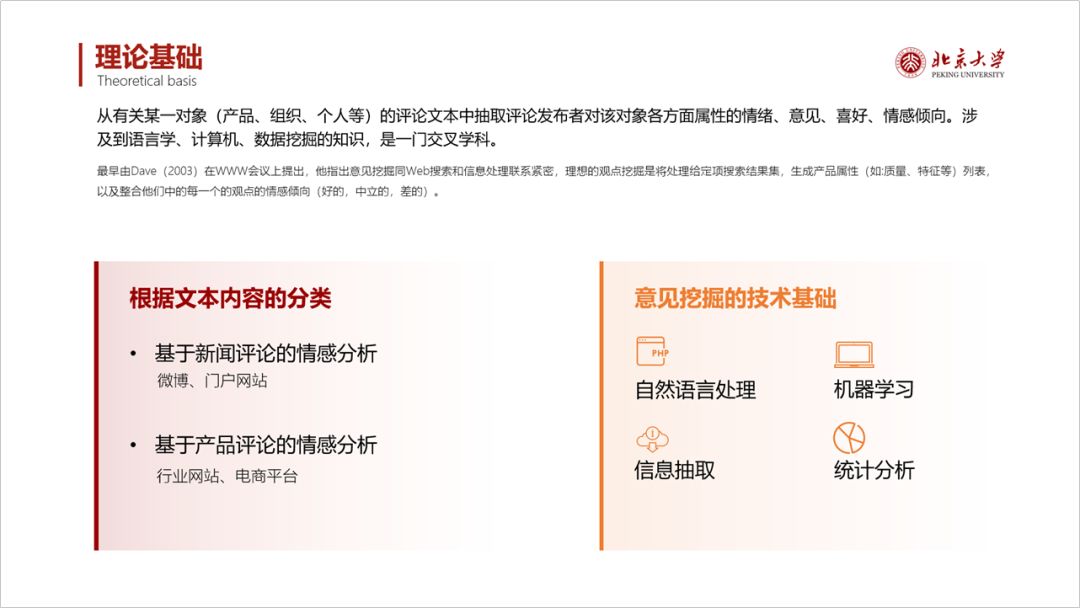
接下来,我们来看
第四页:
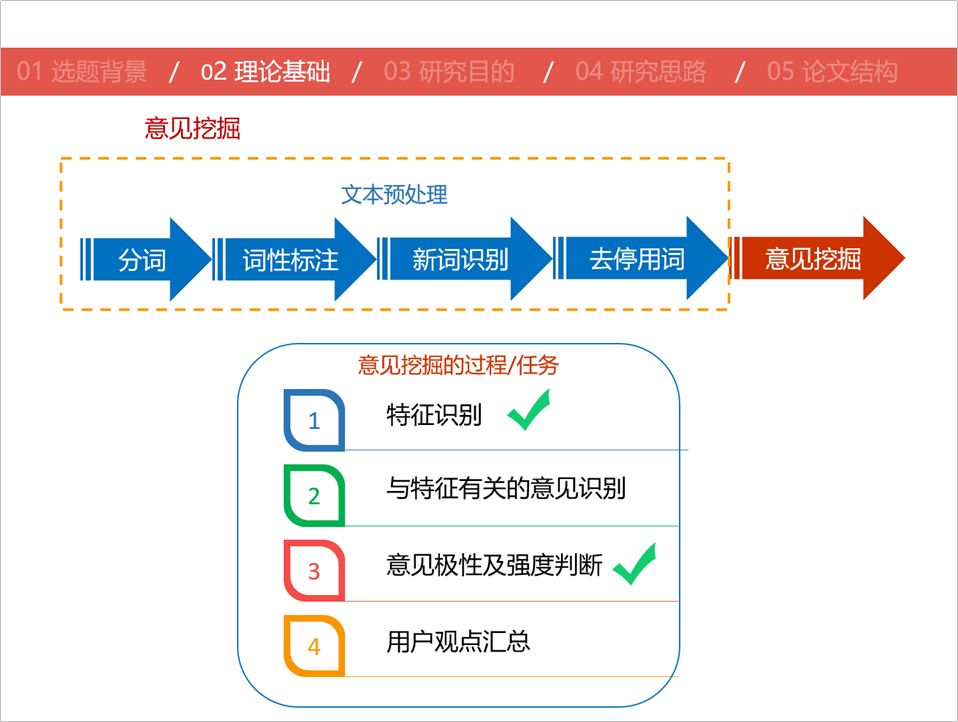
这一页PPT主要问题有三个
- 颜色用的有点多,有点乱
- 文字可视化的设计可以更好
- 对齐方式有点凌乱
我们来修改一下。
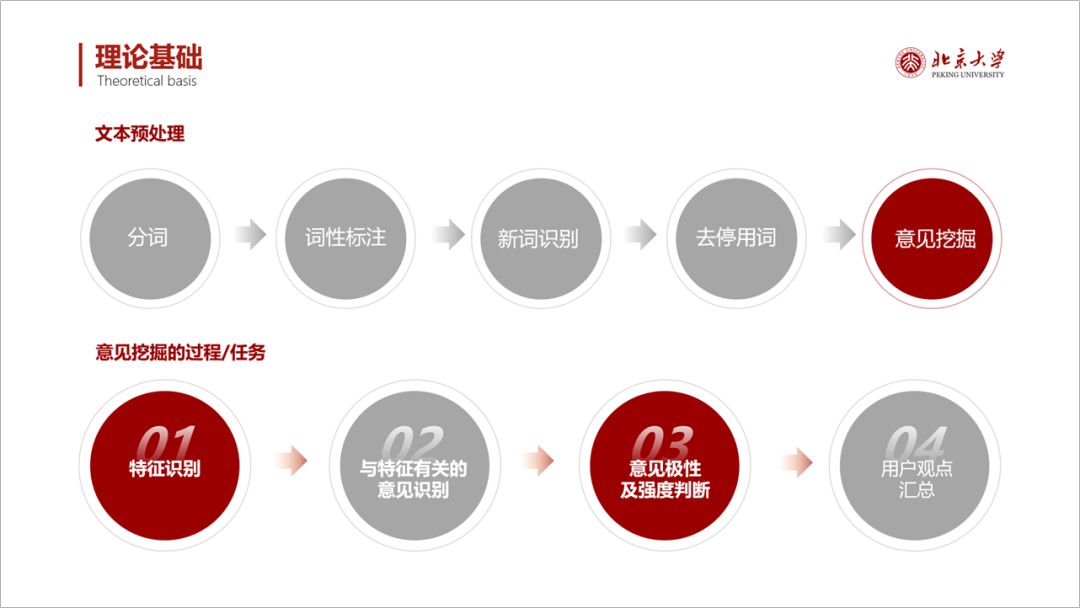
如果觉得圆形的形状显的有些常规,可以换些别的图形。
比如下面这种。
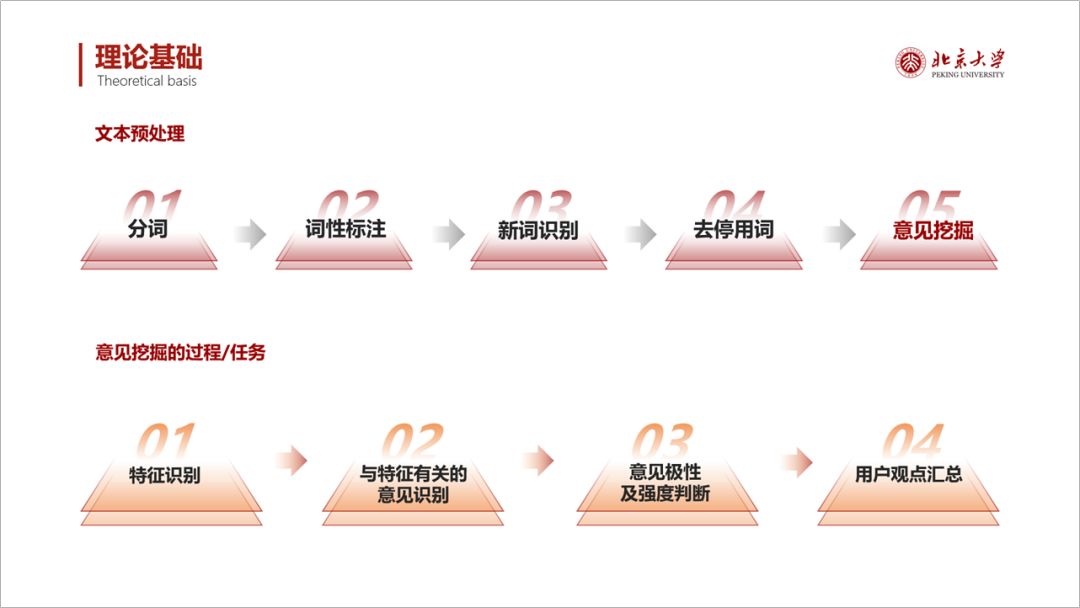
它的制作方法很简单。就是将两个渐变梯形叠加而成。
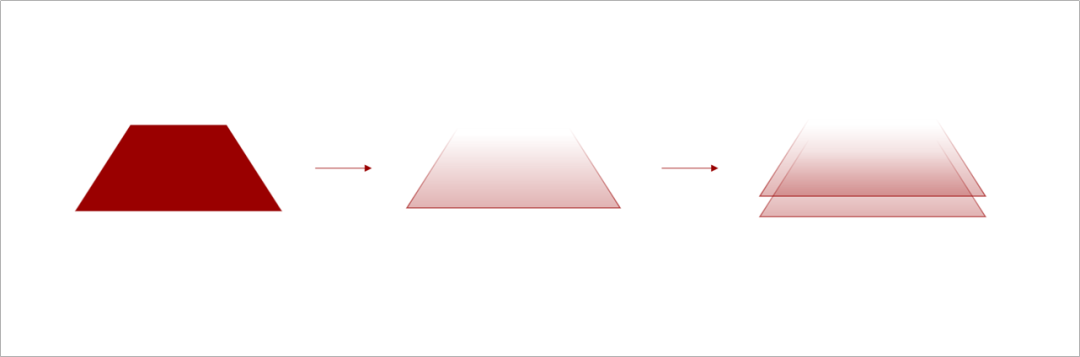
菱形的叠加也可以起到相同的效果。
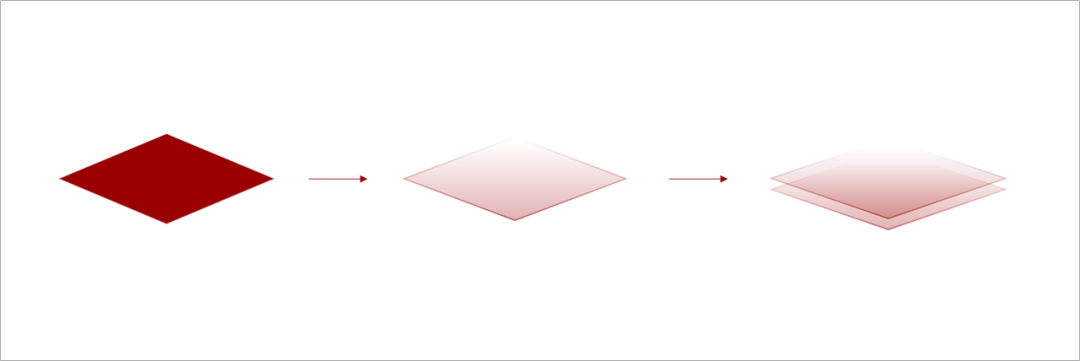
接下来,我们来看
第五页:
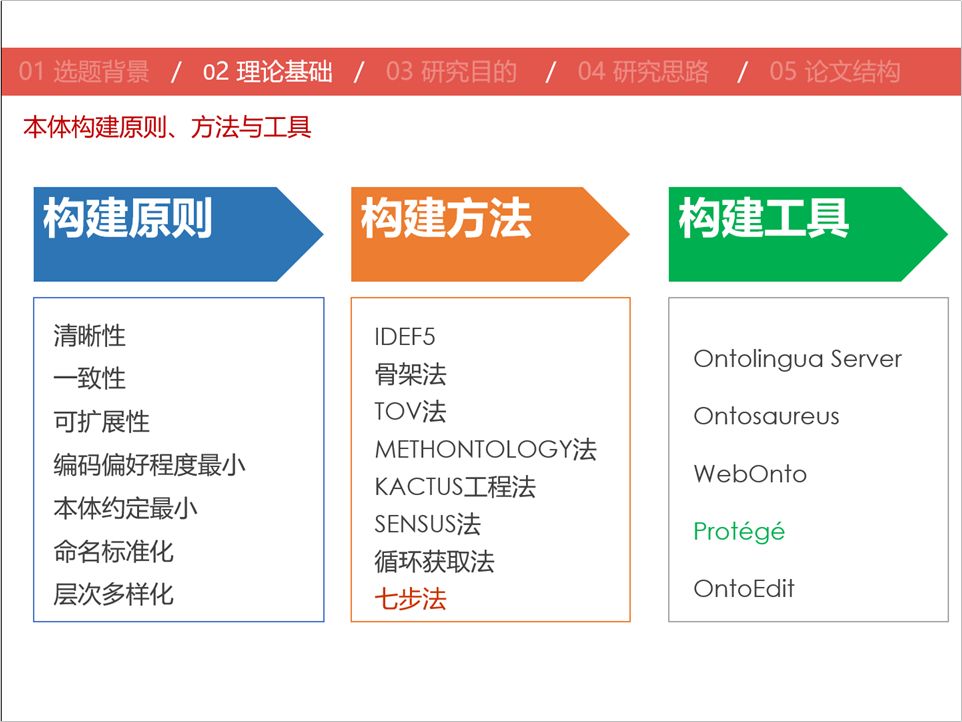
这一页在排版上问题不大,并列对齐还挺工整的
- 唯一的小问题就是色块内文本没有上下居中。
- 第三列的文本有些散乱,间距太宽了。
还有一点就是排版上有些常规了,我们换一种版式,比如下面这种分屏的。
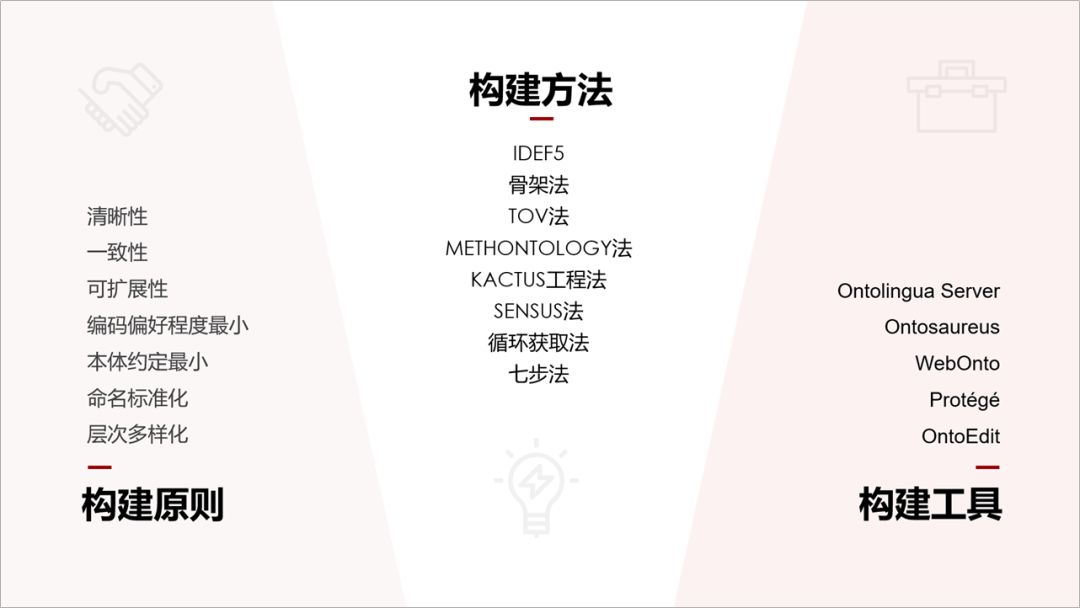
我们还可以将每个点单独拎出来,像下图这样去排版。
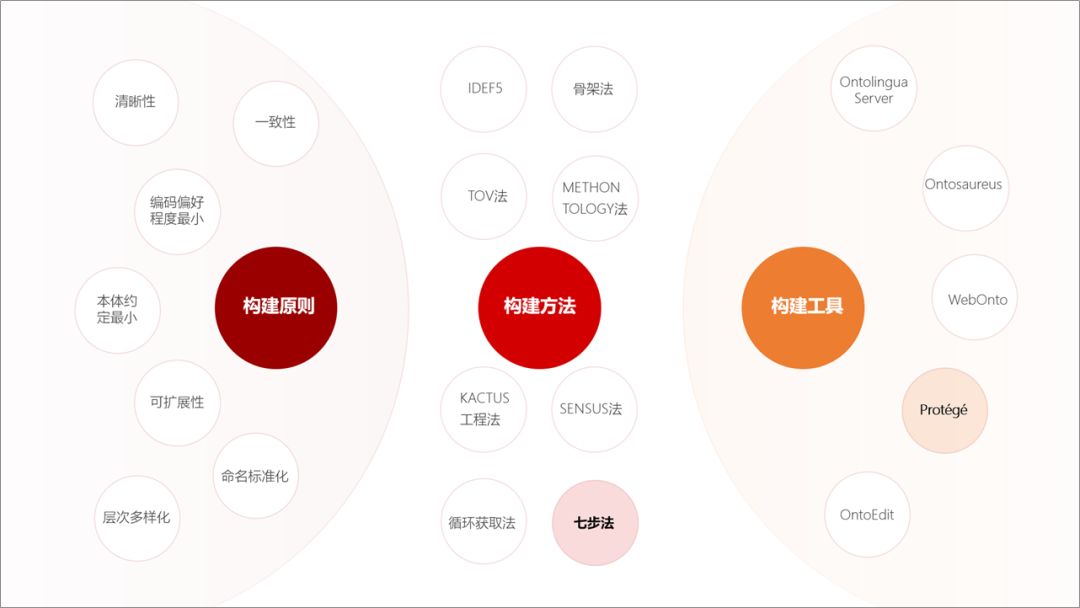
以上就是我的修改。
学术类的PPT,有几点需要注意。
1、背景尽量选择浅色,很多投影对深色不太友好。
2、排版尽量简洁,避免过度设计。
3、排版工整有序,字体颜色统一,显示专业性。
最后我们整体再来看一下这期的修改。
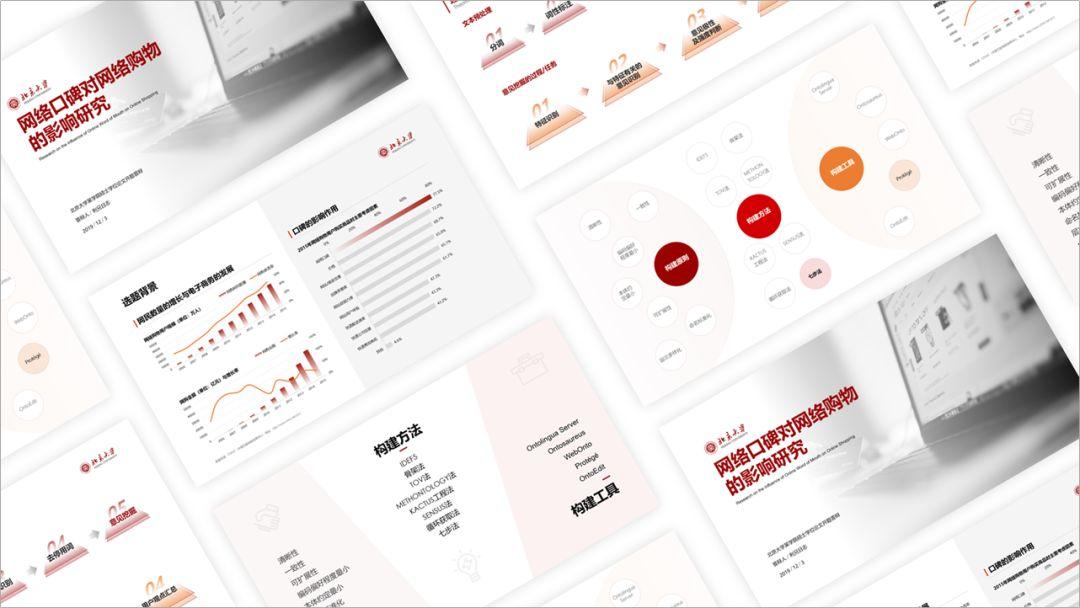
以上就是今天的内容,希望大家喜欢。
文章为用户上传,仅供非商业浏览。发布者:Lomu,转转请注明出处: https://www.daogebangong.com/fr/articles/detail/It%20took%20me%203%20hours%20to%20help%20a%20netizen%20revise%20a%20defense%20PPT.html

 支付宝扫一扫
支付宝扫一扫 
评论列表(196条)
测试